windows10网络连接正常无法上网 win10系统连接上网络无法上网怎么办
更新时间:2024-05-08 13:57:12作者:jiang
在使用Windows 10系统时,有时候我们会遇到网络连接正常却无法上网的情况,这种问题可能是由于网络设置问题、网络驱动程序问题或者防火墙设置不当所致。如果您遇到了win10系统连接上网络却无法上网的情况,可以尝试重新启动路由器、检查网络设置、更新网络驱动程序或者关闭防火墙来解决问题。希望这些方法可以帮助您顺利解决网络连接问题。
具体步骤:
1.第一步在win10系统搜索框上,搜索命令提示符。搜索到之后,鼠标右键选择以管理员身份运行,如下图所示:

2.第二步以管理员身份打开命令提示符之后,输入“netsh winsock reset”进行重置网络,然后重启电脑,一般重启电脑之后,就可以正常上网了,如下图所示:
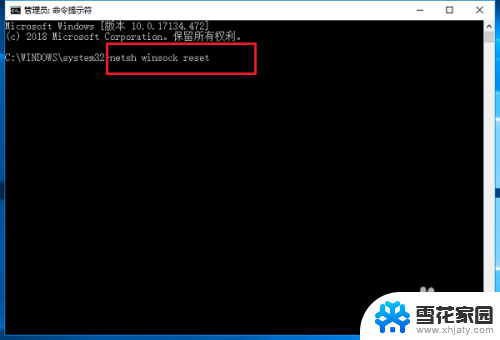
3.第三步如果还不能上网,我们可以使用安全卫士的断网急救箱进行诊断修复,点击功能大全,如下图所示:
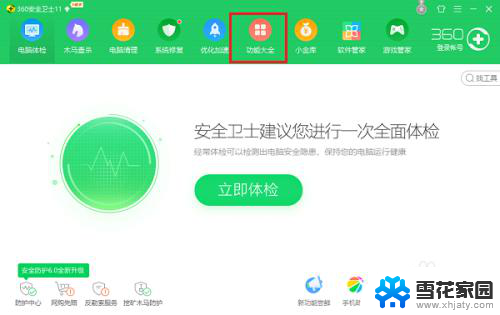
4.第四步点击网络优化->断网急救箱,如下图所示:
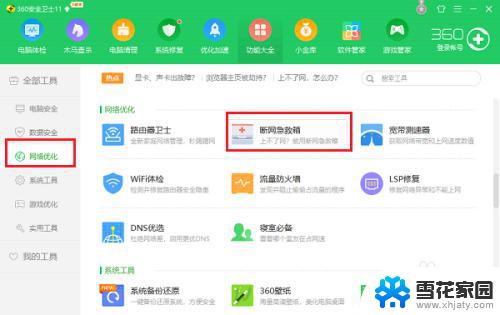
5.第五步开始进行诊断修复网络硬件配置,网络连接配置。DNS服务等,修复完成,重启电脑,就可以正常上网了,如下图所示:
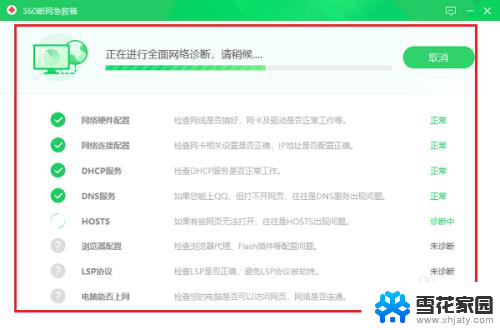
以上就是Windows 10网络连接正常无法上网的全部内容,碰到同样情况的朋友们可以参照以上方法来处理,希望对大家有所帮助。
windows10网络连接正常无法上网 win10系统连接上网络无法上网怎么办相关教程
-
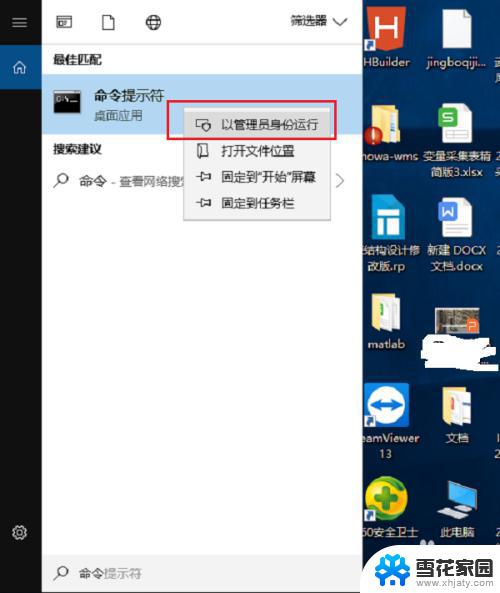 win10不能上网但是网络正常 Win10系统已连接网络但无法正常上网怎么办
win10不能上网但是网络正常 Win10系统已连接网络但无法正常上网怎么办2023-10-13
-
 windows10连接不到网络 Win10系统无线网卡无法连接网络怎么办
windows10连接不到网络 Win10系统无线网卡无法连接网络怎么办2024-04-26
-
 笔记本电脑连上网络但是无法上网怎么办 Win10显示无法连接网络但能上网的原因及解决方法
笔记本电脑连上网络但是无法上网怎么办 Win10显示无法连接网络但能上网的原因及解决方法2023-12-08
-
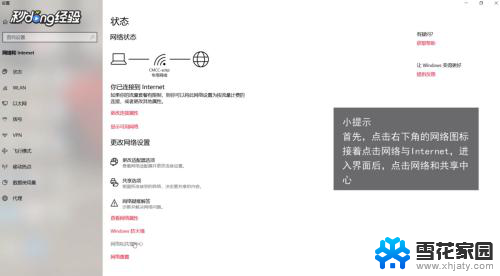 win10系统没网 win10系统电脑无法连接网络怎么办
win10系统没网 win10系统电脑无法连接网络怎么办2024-03-06
- 连接wifi但是无法上网 win10连上wifi却无法上网的原因
- win10显示无法连接到这个网络 Win10提示无法连接到网络的解决办法
- windows10系统怎么连接无线网 win10电脑无线网连接教程
- win10连不了任何wifi win10无法连接到家庭无线网络的解决办法
- win10usb共享网络怎么连接 苹果手机USB连接Win10电脑上网教程
- 电脑怎么设置网络速度 Windows10系统中调整网卡上网速率的方法
- 默认浏览器如何设置 win10如何设置默认浏览器为火狐
- 电脑怎么查开机自动启动程序 如何关闭win10开机自动启动的程序
- 新电脑字体怎么调小 win10字体大小设置教程
- 为什么电脑打字不显示 Win10微软拼音输入法候选字显示问题
- windows10中英文切换 win10中英文输入法切换的方法
- 清除右键菜单 win10怎么清除右键菜单多余的选项
win10系统教程推荐
- 1 默认浏览器如何设置 win10如何设置默认浏览器为火狐
- 2 为什么电脑打字不显示 Win10微软拼音输入法候选字显示问题
- 3 windows10中英文切换 win10中英文输入法切换的方法
- 4 microsoft edge 如何卸载 Win10如何卸载edge浏览器
- 5 电脑截屏快捷键ctrl+alt+s保存到哪里了 Win10截图保存在哪里
- 6 怎样重置c盘 win10初始化重置c盘需要备份哪些文件
- 7 win10电脑怎么改账户名 win10账户名称如何更改
- 8 电脑上怎么改时间 win10系统怎样更改电脑的日期和时间
- 9 笔记本电脑如何合上后不关闭屏幕 win10合上笔记本不关闭屏幕设置方法
- 10 电脑的激活日期怎么查 怎样查看win10系统激活的具体时间